すべてのビデオファイルは、そのコンテンツとタイプに応じて独自のフォーマットを持っているため、他のアプリケーションを使用して目的のビデオを保存することはほとんどの人にとって困難です。
それでも、 VideoPower GREEN を使用すると、記録されたすべてのビデオをデフォルト形式のMP4で指定したファイルに保存できます。
この記事では、VideoPower Greenにより、互換性のないビデオ形式を互換性のあるビデオ形式に変更することで、必要なすべてのビデオファイルを保存し、より詳細な設定でアクセスできるようにする方法を知ることができます。
次に、VideoPower Greenをインストールして、以下の手順に従います。
下記の体験版をダウンロードして無料でお試しいただけます。
ステップ1:PCでVideoPower GREENを起動する
PCに正常にインストールした場合は、VideoPower GREENを実行します。ソフトウェアのメインインターフェイスは次のようになります。
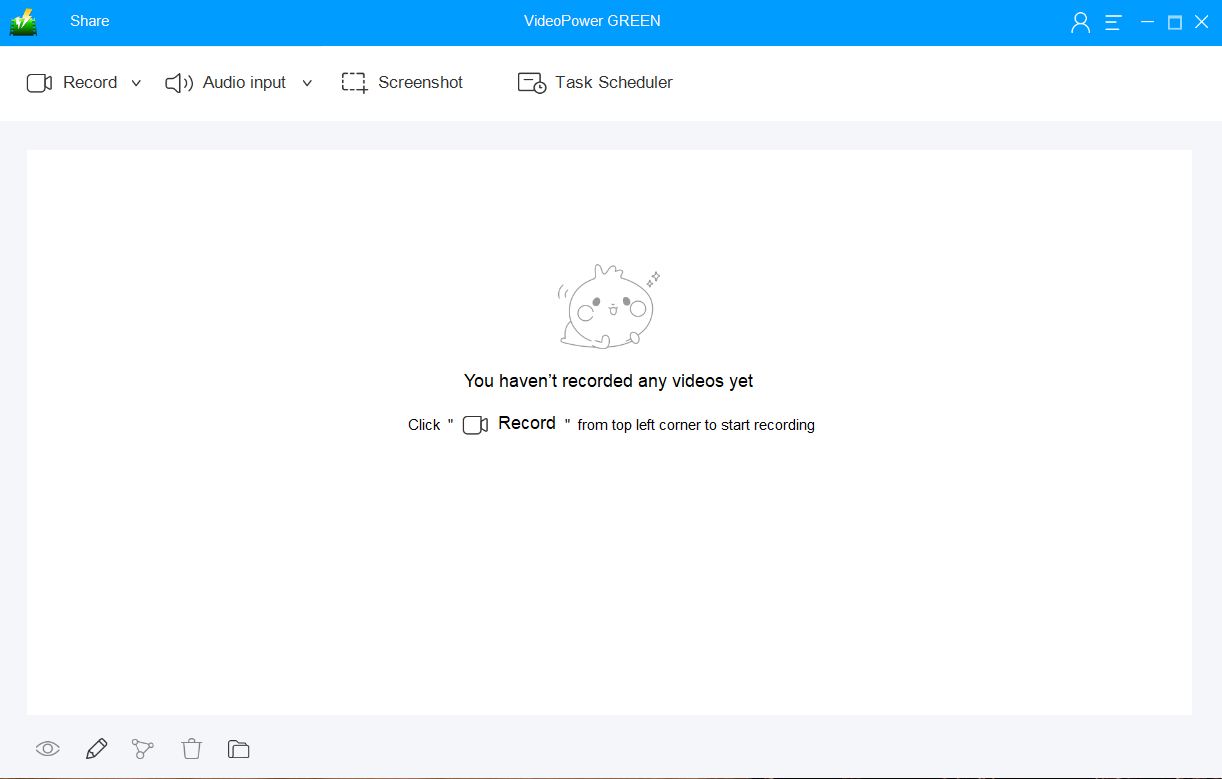
ステップ2:設定を管理する
2.1設定を開く
1)インターフェースの右上隅にあるメニューをクリックします。
2)ドロップダウンメニューから[設定]を選択します。
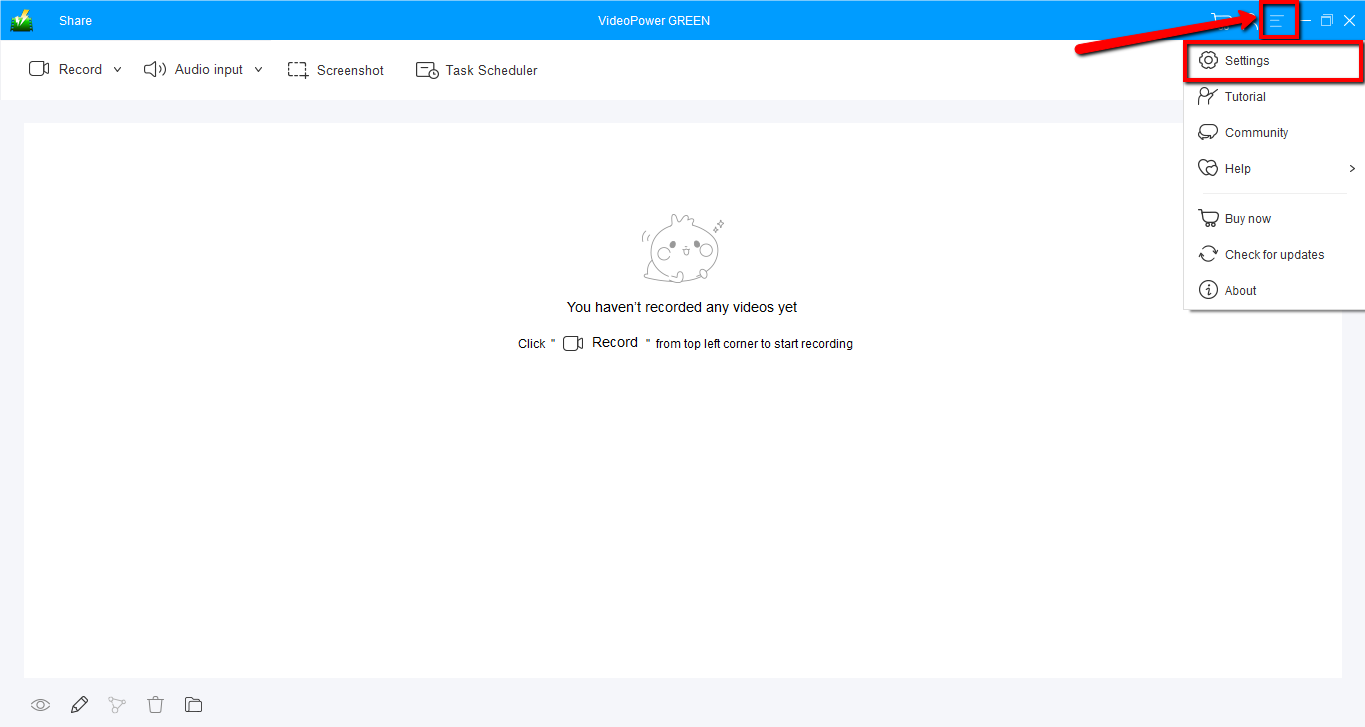
2.2ビデオ設定をカスタマイズする
1)インターフェースの左側にある[動画]タブをクリックします。
2)必要に応じて、録画ビデオの出力フォーマット、コーデック、ビットレート、フレームレートをカスタマイズできるようになりました。
3)[OK]をクリックして設定を保存します
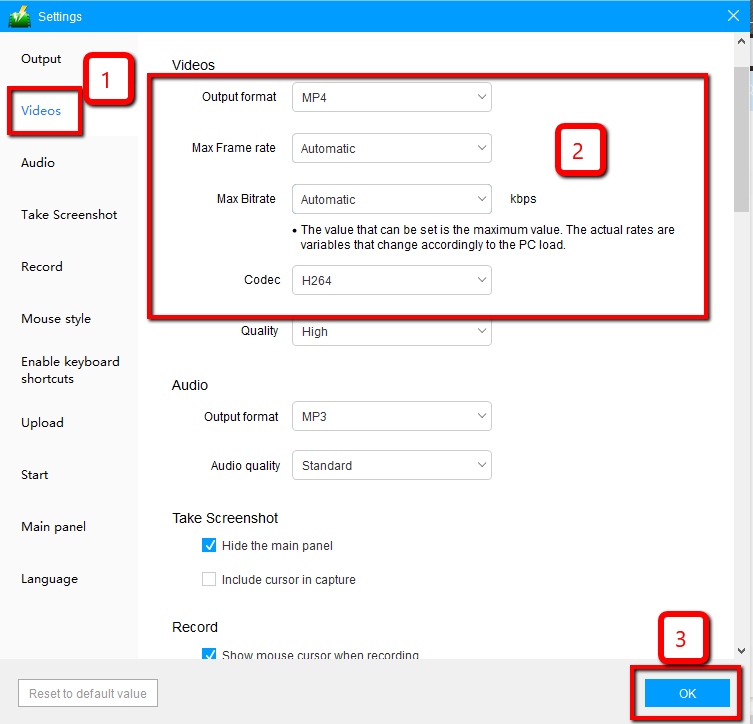
ステップ3:画面のアクティビティを記録する
3.1オーディオソースを選択する
選んでいいですよ:
1)システム音
2)マイク
3)システムサウンドとマイク
4)なし
注: ストリーミングビデオを録画するには、「システムサウンド」を選択できます。
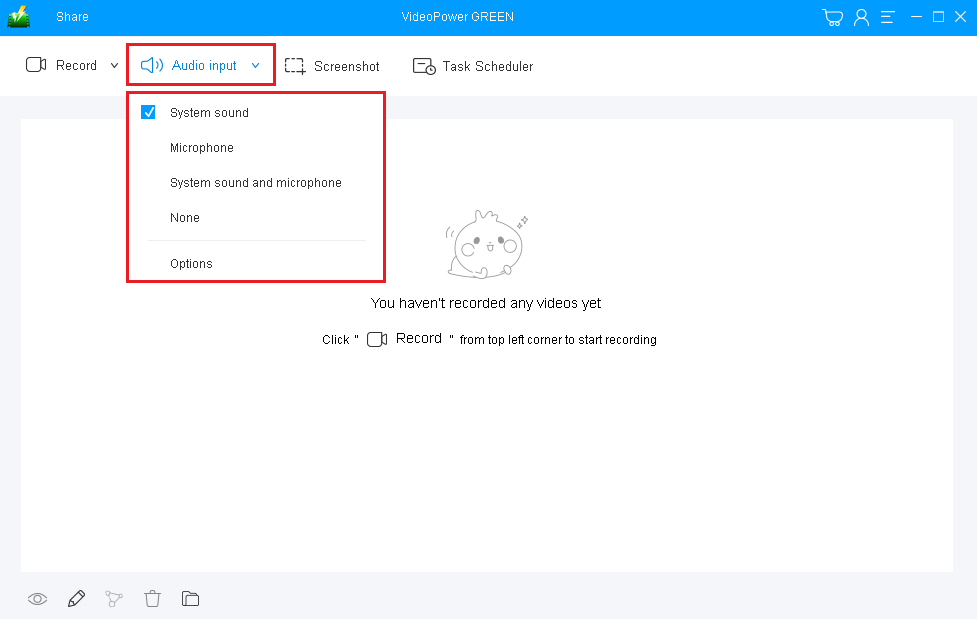
3.2記録領域を選択する
「録音」ボタンをクリックして録音モードを選択します。
1)フルスクリーン
2)地域
3)オーディオ
4)Webカメラ
5)マウス周辺(記録する領域を選択)
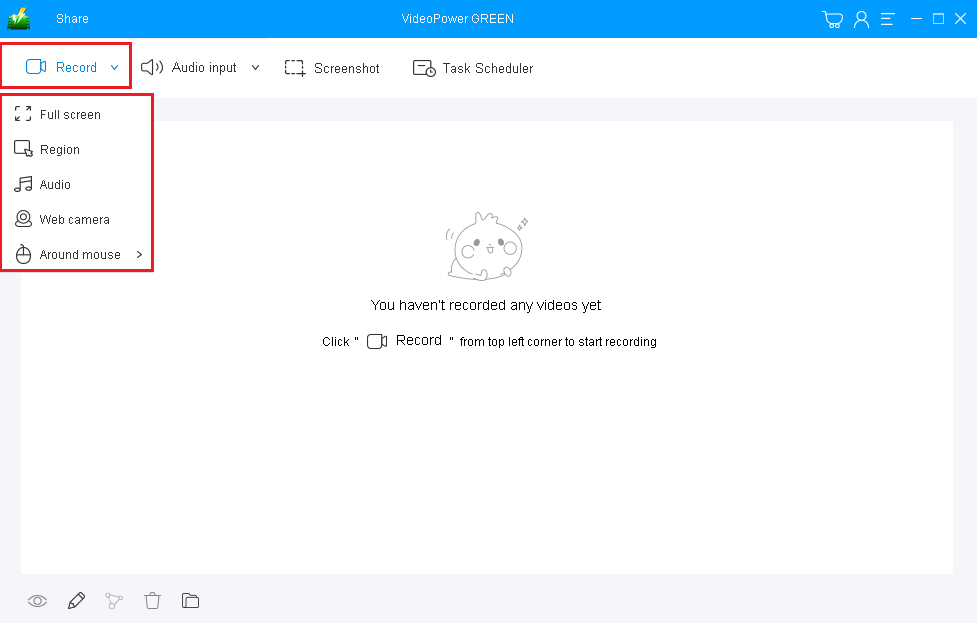
3.3記録を開始す
録音を開始する準備ができているかどうかを尋ねるポップアップウィンドウが表示されます。[OK]をクリックして、録音の準備ができたことを確認します。
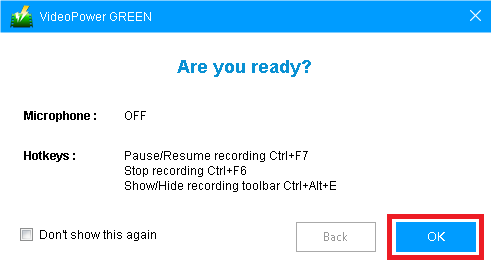
3.4注釈
記録中は、編集ボタンをクリックして、線、矢印、形状、テキスト、ハイライト、ぼかしなどを追加できます。
![]()
3.5録音を終了する
「停止」ボタンをクリックして記録を停止します。

ステップ4:録画したビデオを管理する
1)記録したファイルはメインインターフェースで確認できます。ファイルを右クリックして、必要に応じてさらに操作を行うことができます。
2)フォルダーアイコンをクリックして、指定した出力フォルダーに表示します。
![]()
結論:
VideoPower GREEN には、デスクトップ画面のアクティビティの記録などの素晴らしい機能が満載です。画面の記録中にWebカメラとオーディオまたはマイクをオンにすることができます。ペンツールを使用して、画面の記録にあるものを強調表示します。
別の機能は、特定の日時に画面を記録する場合に役立つタスクスケジューラツールです。ストリーミングビデオ、ウェビナー、Webカメラなど、画面で行われていることを自動的に記録します。
